ไม่ว่าคุณจะเป็นวิดีโอบล็อกเกอร์มืออาชีพหรือแค่คนที่ชอบถ่ายวิดีโอต่างๆ คุณก็ได้รับประโยชน์จากการเพิ่มเสียงพากย์ลงในคลิปของคุณ ข้อดีอย่างหนึ่งคือเนื้อหาของคุณจะเข้าถึงได้สำหรับผู้ชมจำนวนมากขึ้น นอกจากนี้ คุณไม่จำเป็นต้องเป็นนักพากย์หรือผู้เชี่ยวชาญในการตัดต่อวิดีโอและสามารถทำได้ในไม่กี่นาที
ในบทความนี้ เราจะแชร์วิธี 3 อันดับแรกในการพากย์เสียงวิดีโอของคุณ อย่างไรก็ตาม หากคุณต้องการทราบข้อมูลเพิ่มเติมเกี่ยวกับวิธีการต่างๆ ให้ไปที่ลิงก์และเรียนรู้ วิธีใส่เสียงพากย์ลงในวิดีโอบนพีซี, Mac, iPhone, Android และออนไลน์
ดังที่เราได้กล่าวไว้ข้างต้น ในบทความนี้ คุณจะพบ 3 วิธีง่ายๆ ในการพากย์เสียงสำหรับวิดีโอ บทวิจารณ์สั้นๆ นี้จะช่วยให้คุณเข้าใจว่าคุณต้องการซอฟต์แวร์ประเภทใดและทำงานอย่างไร
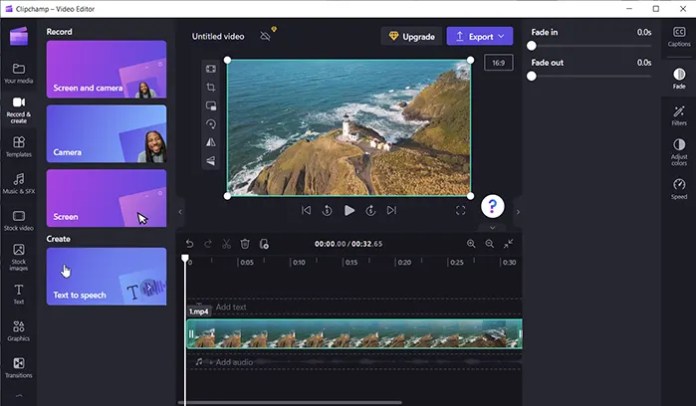
Clipchamp
โปรแกรมตัดต่อวิดีโอ Clipchamp ของ Microsoft ได้รับการออกแบบมาสำหรับผู้ใช้ที่ต้องการแก้ไขคลิปสั้นๆ และต้องการทำเช่นนั้น ด้วยเค้าโครงตามเทมเพลต แม้จะมีคุณสมบัติการตัดต่อวิดีโอที่ซับซ้อน ซอฟต์แวร์นี้เป็นมิตรกับผู้ใช้สำหรับผู้เริ่มต้นและมีอินเทอร์เฟซแบบลากและวาง แม้แต่การเพิ่มเสียงพากย์ AI ก็สามารถทำได้ด้วยความช่วยเหลือ ต่อไปนี้คือวิธีดำเนินการให้เสร็จสิ้น:
ขั้นแรก ให้เรียกใช้โปรแกรมแก้ไขและกดปุ่มสร้างวิดีโอ คลิกแท็บบันทึกและสร้างในแถบด้านข้างแล้วเลือกข้อความเป็นคำพูด ถัดไป คุณจะเห็นการตั้งค่าต่างๆ คุณสามารถเลือกภาษา ผู้บรรยาย และเลือกความเร็วได้ที่นี่ จากนั้นเพียงพิมพ์ข้อความของคุณและดูผลลัพธ์ของคุณ เมื่อคุณพอใจกับเสียงพากย์แล้ว ให้บันทึกลงในสื่อ เลือกตำแหน่งที่คุณต้องการให้เสียงพากย์เล่นในคลิปโดยลากไปที่นั่น แค่นั้นแหละ!
Animoto
Animoto เป็นโปรแกรมสร้างภาพยนตร์ออนไลน์ที่ไม่ซับซ้อนพร้อมอินเทอร์เฟซที่ใช้งานง่ายและตัวเลือกต่างๆ ที่มีตั้งแต่แบบง่ายไปจนถึงขั้นสูง คุณสามารถรวมเสียงพากย์ในวิดีโอของคุณได้สองวิธี คุณสามารถอัปโหลดไฟล์เสียงพากย์ได้ง่ายๆ หากคุณมีอยู่แล้ว หรือคุณสามารถบันทึกแทร็กของคุณได้โดยตรงในพื้นที่ทำงานวิดีโอของคุณ วิธีเพิ่มเสียงพากย์แสดงอยู่ที่นี่:
หากต้องการเข้าถึงเมนูเสียง ให้คลิกเสียงที่ด้านบนของหน้า จากนั้นคลิกไอคอนไมโครโฟนด้านล่าง กด”บันทึกเสียงพากย์”กดปุ่มสีแดงหลังจากนั้น การนับถอยหลังสามวินาทีจะปรากฏขึ้นก่อนที่การบันทึกของคุณจะเริ่มขึ้น ในขณะที่คุณบันทึก วิดีโอตัวอย่างของคุณจะเล่น ทำให้คุณกำหนดเวลาคำบรรยายของคุณกับฟุตเทจจริงได้ ลากแทร็กของคุณไปทางซ้ายหรือขวาเพื่อเปลี่ยนตำแหน่ง จากนั้นใช้กันชนที่ปลายด้านใดด้านหนึ่งเพื่อทำให้แทร็กสั้นลง
Clipify
โปรแกรม Windows นี้ใช้งานง่ายและไม่ทำให้คอมพิวเตอร์ทำงานหนักเกินไป คุณสามารถใช้ไฟล์เสียงอื่นเป็นพื้นหลังในโปรแกรมแก้ไข แต่ยังสามารถแทนที่แทร็กเสียงต้นฉบับได้ คุณสามารถบันทึกคำพูดของคุณเองลงในไมโครโฟนเพื่อสร้างเสียงทดแทนทั้งหมดหรือเพิ่มเสียงพูดเป็นแทร็กที่สอง มาดูวิธีเพิ่มเสียงพากย์ในวิดีโอ:
เปิดตัวโปรแกรมตัดต่อวิดีโอและสร้างโปรเจ็กต์ใหม่ หากต้องการเปิดเครื่องมือบันทึกเสียง ให้คลิกไทม์ไลน์เสียงพากย์ที่ด้านล่าง เมื่อคลิกสองครั้งที่ตารางเวลาเสียงตรงกลาง คุณจะสามารถเพิ่มเสียงจากห้องสมุดของคุณได้ หากต้องการปรับปรุงเสียงของวิดีโอ ให้เพิ่มการเฟดอินและเฟดเอาต์ลงในการบันทึกและแก้ไขสตรีมเสียง คุณยังสามารถใช้แถบเครื่องมือไทม์ไลน์เพื่อตัดหรือแยกซาวด์แทร็กของคุณได้
ซาวด์แทร็กของวิดีโอของคุณมีผลอย่างมากต่อการรับรู้ของผู้ชมในภาพรวม ในการพากย์เสียงภาพยนตร์ของคุณ คุณไม่จำเป็นต้องเป็นมืออาชีพ แต่มีมาตรฐานบางอย่างที่เราแนะนำให้คุณปฏิบัติตาม
สร้างสคริปต์สำหรับการพากย์เสียง
เพื่อให้แน่ใจว่าคำพูดของคุณเข้าใจได้และชัดเจน ก่อนบันทึก สร้างข้อความสำหรับการพากย์เสียงของคุณและอ่านออกเสียง ตรวจสอบว่าสิ่งที่คุณพูดสอดคล้องกับการกระทำในวิดีโอของคุณ
หาสถานที่เงียบสงบ
สร้างสภาพแวดล้อมที่เหมาะสมซึ่งปราศจากสิ่งรบกวนและเสียงรบกวนรอบข้าง หากคุณวางแผนที่จะใช้เสียงพากย์หลายๆ ครั้งในอนาคต ให้หาไมโครโฟนไดนามิกดีๆ และตัวกรองเสียงป๊อป นี่จะเป็นการลงทุนที่ยอดเยี่ยม
ควบคุมลมหายใจของคุณ
เนื่องจากความก้าวหน้าทางเทคโนโลยี ผู้คนในปัจจุบันให้ความสำคัญกับการหายใจน้อยลง เนื่องจากเป็นไปได้ที่จะตัดลมหายใจบางส่วนออก อย่างไรก็ตาม นี่ไม่ได้หมายความว่าเราควรเพิกเฉย ความสามารถในการหายใจแบบเงียบเป็นหนึ่งในมาตรฐานสำหรับความเป็นมืออาชีพ
ตอนนี้คุณรู้วิธีการพากย์เสียงผ่านวิดีโอใน 3 วิธีที่แตกต่างกัน เลือกเครื่องมือที่คุณสามารถใช้ได้ทันที โดยไม่ต้องเสียเวลาศึกษาคำแนะนำและคู่มือ การเริ่มต้นกับสิ่งที่ตรงไปตรงมาจะดีกว่า เช่น การบันทึกเสียงลงในวิดีโอ และตัวแก้ไขทั้งสามตัวที่กล่าวถึงข้างต้นอาจเป็นจุดเริ่มต้นที่ดี